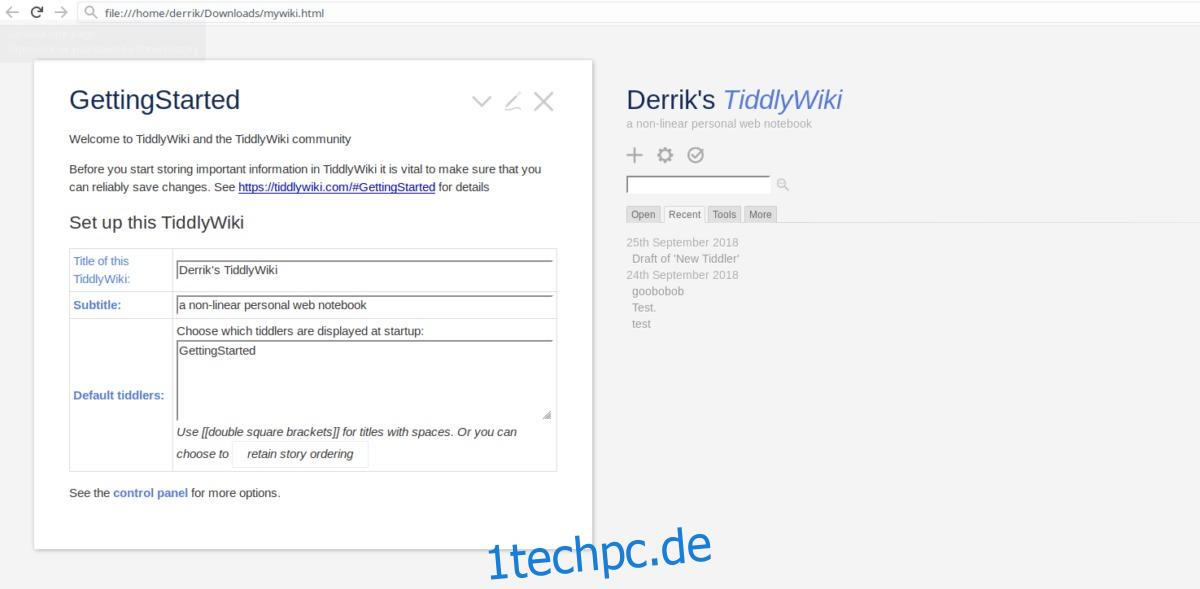Sind Sie ein Linux-Benutzer, der sich viele Notizen macht? Auf der Suche nach einer hervorragenden Möglichkeit, Ihre Informationen zu verwalten? Überspringen Sie die Notizen-Apps und holen Sie sich stattdessen TiddlyWiki.
Was ist TiddlyWiki? Es ist ein einzigartiges persönliches Wiki-System nur offline. Benutzer können robuste Notizen speichern (komplett mit Rich-Media-Elementen wie Bildern/Videos) und viele persönliche Daten effizient organisieren.
Inhaltsverzeichnis
Laden Sie TiddlyWiki herunter
TiddlyWiki ist insofern eine einzigartige Anwendung, als Sie sie nicht wirklich „installieren“. Stattdessen laden Sie eine leere HTML-Datei herunter und passen sie an.
Der Download-Prozess für TiddlyWiki funktioniert nicht mit dem Linux-Terminal. Die Entwickler sagen ausdrücklich, dass es nicht möglich ist, direkt über eine URL (wie „Link speichern unter“ in Ihrem Browser oder sogar Terminal-Tools wie wget, cURL oder andere Download-Tools) herunterzuladen. Wenn Sie diese Software verwenden möchten, gehen Sie zu offizielle TiddlyWiki-Seite und klicken Sie auf die Schaltfläche „Leer herunterladen“.
Wenn Ihr Browser das Herunterladen der HTML-Datei abgeschlossen hat, öffnen Sie Ihren Dateimanager und klicken Sie auf das Verzeichnis „Downloads“. Suchen Sie unter „Downloads“ die TiddlyWiki-HTML-Datei und markieren Sie sie. Klicken Sie dann mit der rechten Maustaste auf die Datei und benennen Sie „empty.html“ in „mywiki.html“ um.
Sobald „empty.html“ in „mywiki.html“ umbenannt wurde, doppelklicken Sie auf die Datei, um sie in Ihrem Standard-Webbrowser zu starten.
TiddlyWiki-Server einrichten
Das Starten der „leeren“ HTML-Datei in einem Browser startet den Setup-Prozess für Tiddly Wiki. Auf dieser Seite müssen Sie den Titel, den Untertitel und „Standard-Tiddler (Seiten)“ ausfüllen.
Hinweis: Das Ausfüllen von Tiddlers ist optional, Sie können es also gerne so lassen, wie es ist, wenn Sie möchten.
Nachdem Sie die Textfelder ausgefüllt haben, gehen Sie zum Anfang der Seite. Klicken Sie auf das rote Häkchen-Symbol, um die vorgenommenen Änderungen zu speichern. Wenn Sie mit den Änderungen am Wiki fertig sind, lädt der Webbrowser erneut eine andere HTML-Datei herunter. Öffnen Sie Ihren Linux-Dateimanager, gehen Sie zu „Downloads“ und löschen Sie die Originaldatei.
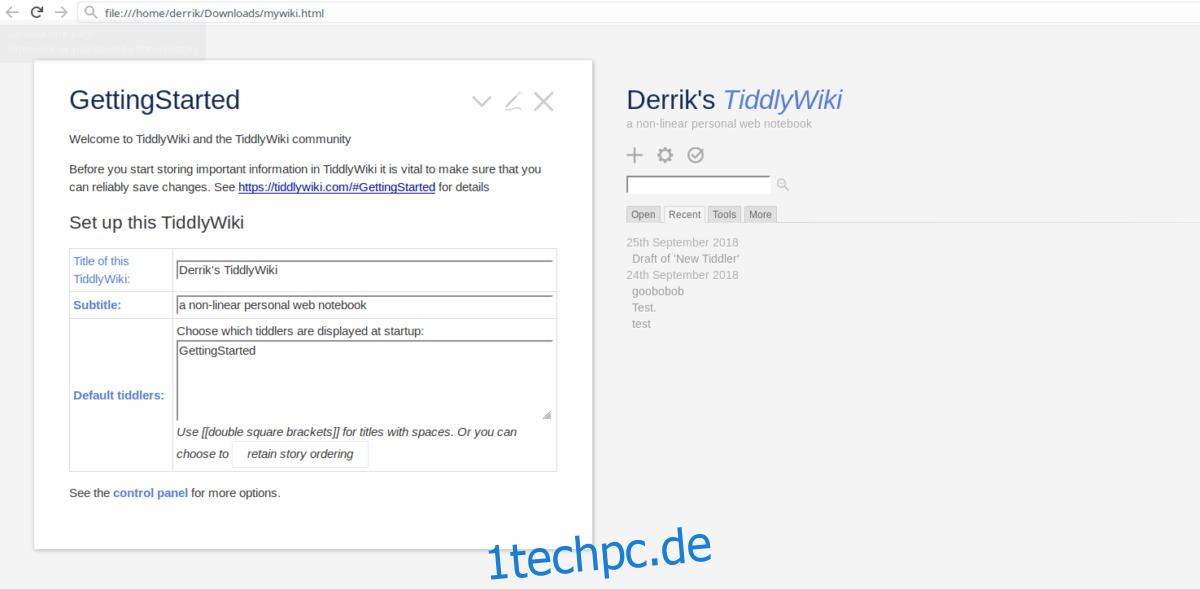
Markieren Sie die zweite HTML-Datei und verschieben Sie sie in Ihren Ordner „Dokumente“. Wenn Sie den Ordner hier platzieren, können Sie Ihre zentrale TiddlyWiki-Datei sicher aufbewahren und verhindern, dass sie versehentlich gelöscht wird.
TiddlyWiki auf dem Desktop
Die Verwendung der TiddlyWiki-Software in einem Webbrowser ist möglich, aber unglaublich irritierend. Jede Änderung, die Sie vornehmen, lädt eine neue Datei herunter und Sie müssen sie manuell verwalten. Es ist einfach nicht so, wie Benutzer, die ihr eigenes persönliches Offline-Notizbuch haben möchten, Dinge tun möchten.
Die Entwickler sind sich dieses Usability-Mangels bewusst und raten den Benutzern, sich für eine bessere Benutzererfahrung die verschiedenen Clients und anderen verfügbaren Tools (aus der Community) anzusehen.
Von allen für TiddlyWiki verfügbaren Software ist TiddlyDesktop die beste. Es verwaltet die verschiedenen HTML-Dateien und hält alles auf dem neuesten Stand, sodass Sie nicht ständig an allem herumfummeln müssen.
Um TiddlyDesktop unter Linux zu installieren, öffnen Sie ein Terminal und holen Sie sich die neueste Version mit dem Befehl wget.
64-Bit
wget https://github.com/Jermolene/TiddlyDesktop/releases/download/v0.0.13/tiddlydesktop-linux64-v0.0.13.zip -P ~/Downloads
32-Bit
wget https://github.com/Jermolene/TiddlyDesktop/releases/download/v0.0.13/tiddlydesktop-linux32-v0.0.13.zip -P ~/Downloads
Verschieben Sie das Terminal mit dem CD-Befehl aus dem Home-Verzeichnis in den Ordner ~/Downloads.
cd ~/Downloads
Entpacken Sie das ZIP-Archiv von TiddlyDesktop mit dem folgenden Befehl:
unzip tiddlydesktop-linux64-v0.0.13.zip
Wenn Sie eine 32-Bit-Version von Linux verwenden, versuchen Sie es stattdessen mit diesem Befehl.
unzip tiddlydesktop-linux32-v0.0.13.zip
Benennen Sie den Ordner mit dem Befehl mv von „TiddlyDesktop-linux*-v0.0.13“ in „TiddlyDesktop“ um.
mv TiddlyDesktop-linux*-v0.0.13 ~/TiddlyDesktop
Verschieben Sie das Terminal mit dem CD-Befehl in den neuen TiddlyDesktop-Ordner.
cd ~/TiddlyDesktop
Aktualisieren Sie im TiddlyDesktop-Ordner die Dateiberechtigungen der ausführbaren Linux TiddlyDesktop Linux-Datei.
sudo chmod +x nw
Starten Sie abschließend die ausführbare TiddlyDesktop-Anwendung auf Ihrem Linux-PC.
./nw
Durch Ausführen des Befehls nv wird TiddlyDesktop auf Ihrem Linux-PC gestartet. Im nächsten Schritt fügen Sie Ihre Wiki-Datei hinzu. Um die Wiki-Datei hinzuzufügen, klicken Sie auf die Schaltfläche „Eine TiddlyWiki-Datei hinzufügen“, um den Dateibrowser zu öffnen. Navigieren Sie in der Datei-App zum Verzeichnis „Dokumente“ in Ihrem Home-Ordner und klicken Sie auf Ihre TiddlyWiki-Datei, um sie in das Programm zu laden.
Mit TiddlyWiki
Jetzt, da TiddlyWiki eingerichtet ist, kann es verwendet werden, und Sie können bald neue Notizen hinzufügen (und alte bearbeiten). Um auf Ihr Wiki zuzugreifen, starten Sie ein Terminalfenster. Dann CD in den TiddlyDesktop-Anwendungsordner.
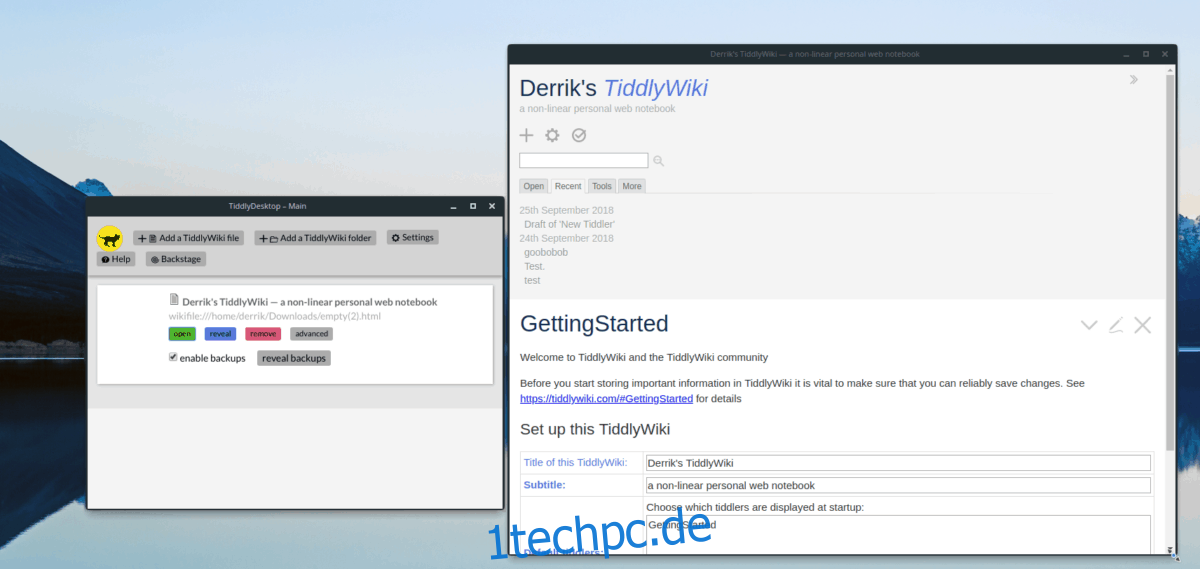
cd ~/TiddlyDesktop
Verwenden Sie von hier aus den Befehl nw und starten Sie die TiddlyDesktop-Anwendung.
./nw
Klicken Sie auf die grüne Schaltfläche „Öffnen“ unter Ihrer HTML-Datei, um Ihr Offline-Wiki in TiddlyDesktop zu laden. Sobald Ihr Wiki im Programm geladen ist, klicken Sie auf das „+“ oben im Fenster, um eine neue Notiz zu erstellen.
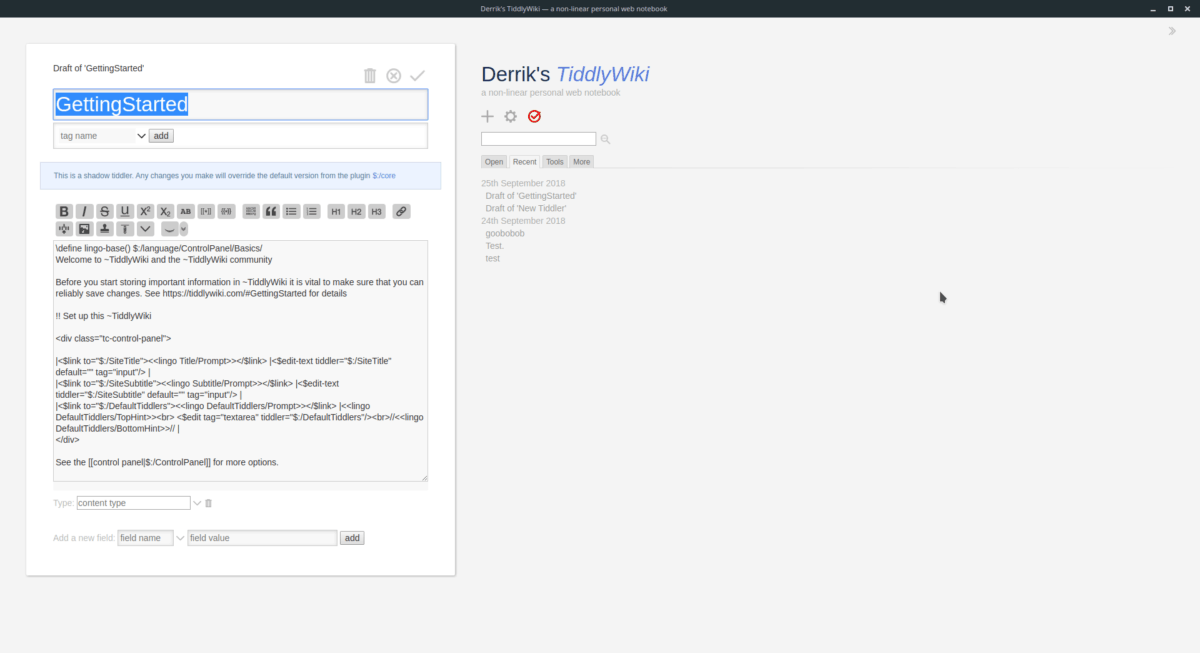
Wenn Sie mit der Erstellung Ihrer neuen Notiz (auch bekannt als Tiddler) für Ihr Wiki fertig sind, klicken Sie auf die rote Häkchen-Schaltfläche, um sie auf TiddlyDesktop zu speichern.